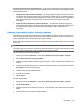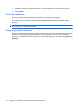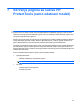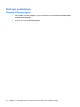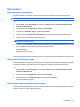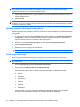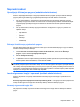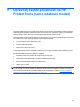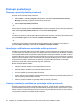ProtectTools (select models only) - Windows XP, Windows Vista, Windows 7
Povratne informacije skeniranja otiska prsta — mogućnost se prikazuje samo kada je dostupan čitač
otisaka prstiju. Pomoću ove postavke možete prilagoditi povratne informacije koje se događaju prilikom
skeniranja otiska prsta.
●
Omogući zvukovne povratne informacije — upravitelj za sigurnost daje vam zvukovne povratne
informacije nakon skeniranja otiska prsta, reproducirajući različite zvukove za određena zbivanja
u programu. Tim zbivanjima možete dodijeliti nove zvukove putem kartice Zvukovi u upravljačkoj
ploči sustava Windows ili možete poništiti tu mogućnost i onemogućiti zvukovne povratne
informacije.
●
Prikaži povratne informacije o kvaliteti skeniranja — po zadanome upravitelj za sigurnost
prikazuje sliku otiska prsta s upitnikom kad god je kvaliteta skeniranja otiska prsta nedovoljna za
provedbu provjere autentičnosti. Možete onemogućiti prikaz te slike poništavanjem ove
mogućnosti.
Stvaranje sigurnosnih kopija i vraćanje podataka
Preporučuje se da redovno stvarate sigurnosne kopije podataka upravitelja za sigurnost. Koliko ćete
često stvarati sigurnosne kopije ovisi o brzini promjene podataka. Primjerice, ako dnevno stvarate nove
prijave, trebali biste dnevno stvarati sigurnosne kopije podataka.
Sigurnosne kopije podataka mogu se koristiti za migriranje s jednog računala na drugo, što se još naziva
izvoz i uvoz.
NAPOMENA: ovom značajkom stvaraju se samo sigurnosne kopije podataka.
Upravitelj za sigurnost sustava HP ProtectTools mora biti instaliran na svakom računalu koje će primiti
sigurnosnu kopiju podataka prije nego se podaci vrate iz sigurnosne kopije.
Da biste stvorili sigurnosnu kopiju podataka:
1. Na lijevoj ploči kliknite Napredno, a zatim kliknite Stvaranje sigurnosne kopije i vraćanje.
2. Kliknite Stvori sigurnosnu kopiju podataka.
3. Odaberite module koje želite uključiti u sigurnosnu kopiju. U većini slučajeva dobro je odabrati sve
module.
4. Unesite naziv datoteke za pohranu. Po zadanome datoteka se sprema u mapu Dokumenti. Kliknite
Pregledaj da biste naveli drugu lokaciju.
5. Unesite lozinku da biste zaštitili datoteku.
6. Potvrdite svoj identitet.
7. Kliknite Završi.
Da biste vratili podatke:
1. Na lijevoj ploči kliknite Napredno, a zatim kliknite Stvaranje sigurnosne kopije i vraćanje.
2. Kliknite Vrati podatke.
3. Odaberite ranije stvorenu datoteku za pohranu. U odgovarajuće polje možete unijeti put ili kliknite
Uredi.
4. Unesite lozinku koju ste koristili za zaštitu datoteke.
Opći zadaci 33